Contenido
Inicio ” Windows 10 ” Cómo corregir un error de 0x800705b4 Windows 10 Update
Cómo corregir un error de Windows 10 Update 0x800705b4
25
0x800705b4 El código de parada es el problema más común que encuentran los usuarios cuando Windows 10 recibe una actualización de Windows. Pero no se preocupe, este error es fácilmente solucionable. El problema puede deberse a algunos errores del sistema en el equipo o a la corrupción de los archivos de actualización suministrados. Puede solucionarlo con las soluciones habituales, como la ejecución de un solucionador de problemas, el restablecimiento de la caché de actualización y algunas más.
Cómo corregir un error de Windows 10 Update 0x800705b4
En primer lugar, enumeramos las soluciones que tendrá que seguir para solucionar el error 0x800705b4 de Windows 10 –
1: Ponga en marcha el Solucionador de problemas de Windows Update
2: Modificar la configuración de Windows Update
3: Ejecute sfc /scannow para comprobar la integridad del archivo
4: Eliminar los archivos de actualización de Windows descargados
.
5: Restablecer los componentes de Windows Update
6: Poner la herramienta DISM en efecto
7: Iniciar el servicio Windows Defender
.
8: Desactivar todas las utilidades antivirus de terceros
Solución 1: Ponga en marcha el Solucionador de problemas de Windows Update
Windows Update Troubleshooter es una herramienta de reparación predeterminada para los sistemas operativos de Microsoft. La aplicación ejecutará un escaneo en todos los componentes de los archivos y reparaciones correspondientes dependiendo del resultado. Aquí están los pasos a seguir:
Paso-1 :Presione Windows + I teclas de acceso directo con el objetivo de aprovechar Configuración app.
Paso 2: Al abrir esta aplicación, verá varias categorías. Vaya a la sección Update & Security y haga clic en ella.
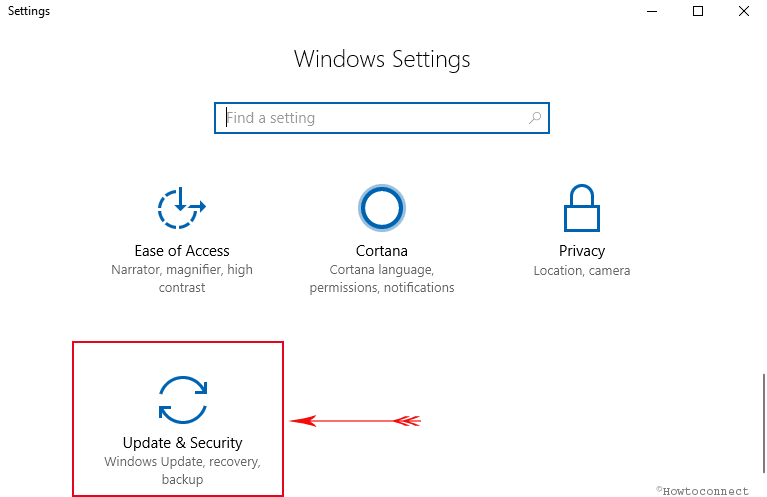
> Paso 3:>Solución de problemas desde el panel izquierdo. En las opciones del panel derecho adyacente, seleccione Windows Update .
Paso 4: Ahora desplácese hacia abajo y haga clic en Ejecute el Solucionador de problemas como se indica en la siguiente imagen.
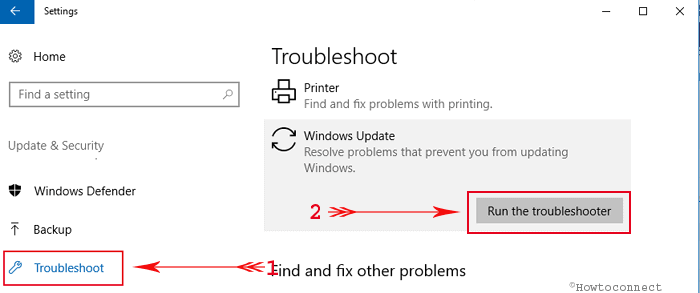
> Paso 5:>Siga las instrucciones en pantalla hasta que finalice el proceso de resolución de problemas. Al terminar el trabajo completo, se previsualizará el error así como el informe de estado de la reparación.
Por lo general, el error debe resolverse después de la resolución de problemas. Si lo ve persistente, por favor, pase al siguiente método para solucionar el problema.
Solución 2: Cambiar la configuración de Windows Update
Cambiar la configuración de actualización puede valer la pena a veces para corregir 0x800705b4 Windows 10 Update Error. Para poder hacerlo:
Paso 1: Vaya al botón Iniciar desde el ordenador y haga clic en el icono Configuración del panel izquierdo.
Paso 2: Al abrir la aplicación Configuración, elija la categoría Actualizar y Seguridad . En la página siguiente, encontrará Windows Update en la parte izquierda.
Paso 3: Al final del panel derecho, haga clic en la opción Avanzado .
Paso 4: En esta superficie, desmarque la casilla con la opción “Give me updates for other Microsoft products when I update Windows” .
Paso 5 : Ahora reinicie el ordenador para guardar los cambios. Una vez reiniciado el equipo, siga el proceso anterior para volver a abrir la página Update & Security .
Paso 6: Aquí, haga clic en Buscar actualizaciones . Permita que los archivos de actualización se descarguen hasta el final y seleccione Reiniciar ahora para instalarlos.
Paso 7: Una vez que el procedimiento haya terminado y su PC se inicie, vuelva a comprobar la opción Ofrecerme actualizaciones para otros productos de Microsoft cuando actualice Windows después de ir a la opción Avanzado .
Paso 8: Ahora seleccione Buscar actualizaciones para que pueda obtener las actualizaciones de otros productos como Office, aplicaciones de tienda, etc.
En caso de problema 0x800705b4, proceda a la siguiente solución.
Solución 3: ejecute sfc /scannow para comprobar la integridad del archivo
Muchos usuarios se beneficiaron utilizando la herramienta SFC para corregir el error 0x800705b4 de Windows 10 Update. Puede reparar fácilmente los archivos que no funcionan correctamente ejecutando System File Checker. Cumplir con los pasos a seguir:
Paso 1: Haga clic en el cuadro de búsqueda junto a Iniciar primero y escriba cmd .
Paso 2: Desde el resultado de la búsqueda, haga clic con el botón derecho del ratón en Símbolo del sistema y seleccione “Ejecutar como administrador” desde las opciones.
Paso 3: En la pantalla negra de la línea de comandos, el cursor parpadea. Escriba sfc /scan ahora aquí y presione el botón Enter .
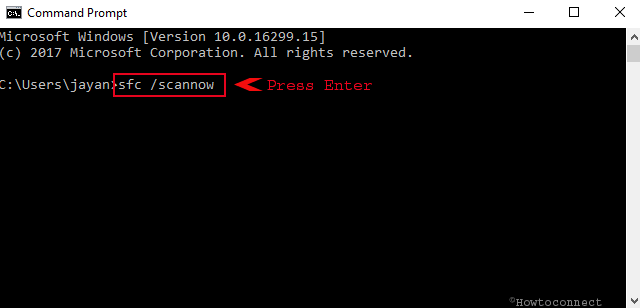
> Paso 4:>
Solución 4: Elimine los archivos de actualización de Windows descargados
La eliminación de archivos de actualización de Windows descargados puede funcionar en su caso muy a menudo. Por lo tanto, siga estos pasos para hacerlo:
Paso 1: Escriba Servicios en el cuadro de búsqueda ubicado en la barra de tareas. Cuando aparezcan los resultados, haga clic en “Servicios” y permita que aparezca la consola.
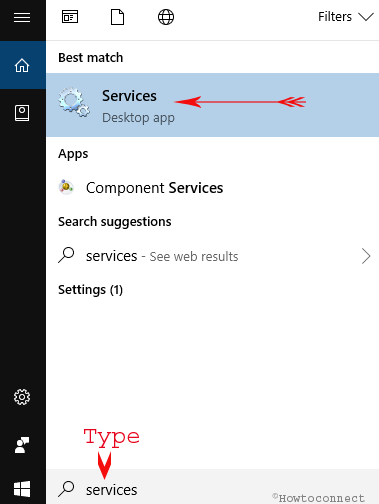
> Paso 2:>Servicio de transferencia inteligente de fondos en la columna Nombre . Ponga un clic derecho sobre él y seleccione Stop .
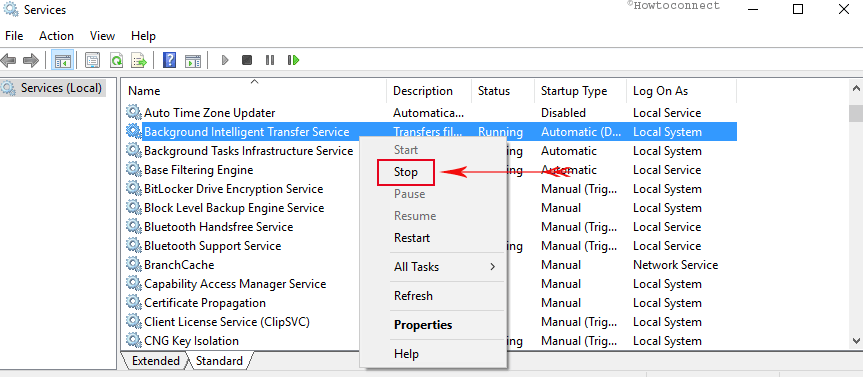
> Paso 3:>Windows Update también.
Paso 4: Ahora ejecute el Explorador de Windows y navegue hasta la siguiente ruta. O bien presiona las teclas Win+R, pega la siguiente ubicación en el diálogo de ejecución y presiona Enter .
C:NWindowsSoftwareDistribución/descarga
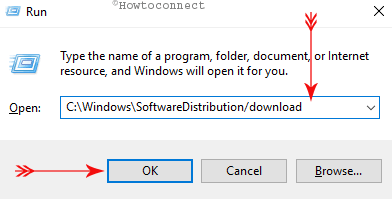
> Paso 5: Seleccione> Cómo eliminar archivos por la fuerza en Windows 10.
Paso 6: Reinicie el PC y compruebe el error de nuevo. Si es recalcitrante, debe pasar al siguiente método.
Solución 5: restablecimiento de los componentes de Windows Update
De esta manera está funcionando para casi todos los usuarios que encuentran 0x80070705b4 Windows 10 Update Error.
Paso 1: Escriba Símbolo del sistema en el cuadro de búsqueda junto al icono Inicio . Sobre el resultado de la búsqueda, haga clic derecho sobre él y seleccione Ejecutar como Administrador .
Paso 2: Escriba los siguientes comandos y presione Entrar después de cada uno:
bits de parada de red
net stop wuauserv
net stop appidsvc
net stop cryptsvc.
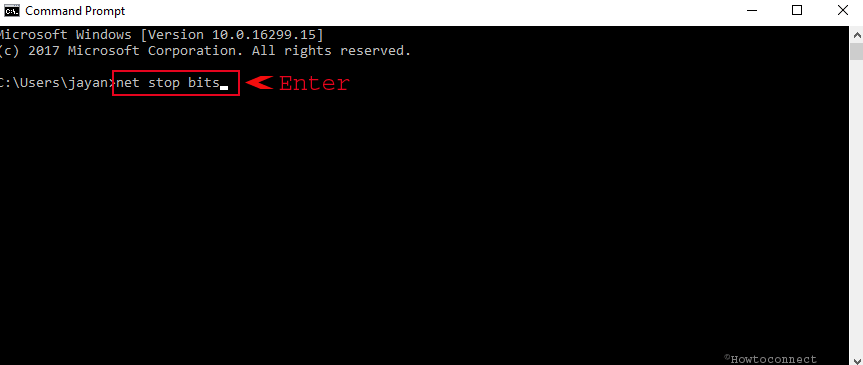
> Paso 3:>
Del “%ALLUSERSPROFILE%ApplicationDataMicrosoftNetworkDownloaderqmgr*.dat”
cd /d %windir%system32
Paso 4: Aquí, necesita registrar todos los archivos DLL. Escriba los comandos siguientes y pulse ENTER por separado después de cada acto:
regsvr32.exe oleaut32.dll
regsvr32.exe ole32.dll
regsvr32.exe shell32.dll
regsvr32.exe initpki.dll
regsvr32.exe wuapi.dll
regsvr32.exe wuaueng.dll
regsvr32.exe wuaueng1.dll
regsvr32.exe wucltui.dll
regsvr32.exe wups.dll
regsvr32.exe wups2.dll
regsvr32.exe wuweb.dll
regsvr32.exe qmgr.dll
regsvr32.exe qmgrprxy.dll
regsvr32.exe wucltux.dll
regsvr32.exe muweb.dll
regsvr32.exe wuwebv.dll
regsvr32.exe atl.dll
regsvr32.exe urlmon.dll
regsvr32.exe mshtml.dll
regsvr32.exe shdocvw.dll
regsvr32.exe browseui.dll
regsvr32.exe jscript.dll
regsvr32.exe vbscript.dll
regsvr32.exe scrrun.dll
regsvr32.exe msxml.dll
regsvr32.exe msxml3.dll
regsvr32.exe msxml6.dll
regsvr32.exe actxprxy.dll
regsvr32.exe softpub.dll
regsvr32.exe wintrust.dll
regsvr32.exe dssenh.dll
regsvr32.exe rsaenh.dll
regsvr32.exe gpkcsp.dll
regsvr32.exe sccbase.dll
regsvr32.exe slbcsp.dll
regsvr32.exe cryptdlg.dll
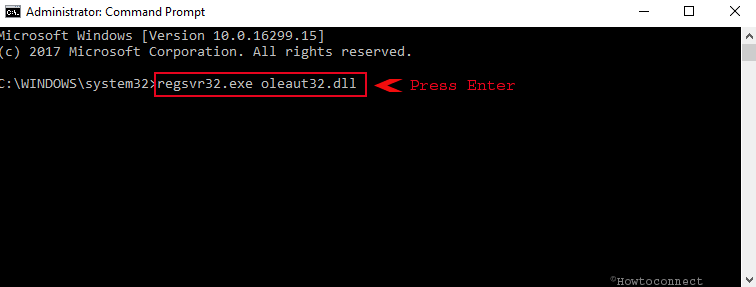
> Paso 5 :>netsh winsock reset y presionar Enter con el fin de restablecer el socketWin.
Paso 6 : Puesto que los servicios están parados, necesita reiniciar los que usan los siguientes comandos. Hit Enter después de escribir cada uno:
bits de inicio de red
net start wuauserv
appidsvc de inicio neto
net start cryptsvc
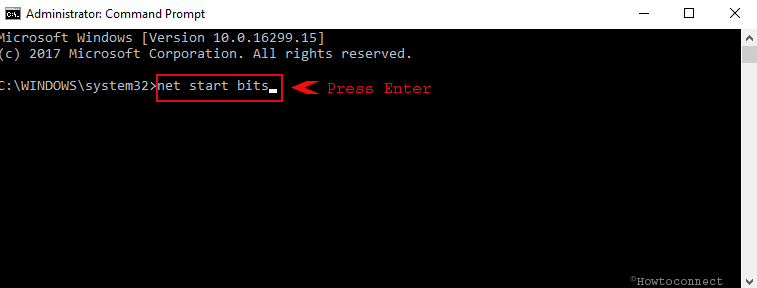
>Tú>>Tú>
Solución 6: Ponga la herramienta DISM en efecto
La ejecución de la herramienta DISM desde la línea de comandos también puede funcionar para rectificar el error 0x800705b4 de Windows 10 Update. Necesita seguir los siguientes pasos para realizar la tarea:
Paso 1: Inicie el Símbolo del sistema (Admin) primero desde su ordenador siguiendo las instrucciones anteriores solution-3 .
Paso 2: Muévase en el cursor parpadeante y escriba y pulse Intro.
DISM.exe /Online /Cleanup-image /Restorehealth
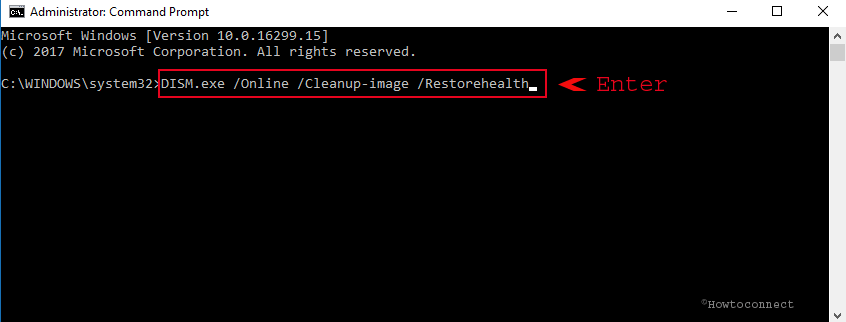
>Esto
Solución-7: Iniciar el servicio Windows Defender
Este error puede estar asociado con el servicio de Windows Defender a veces. Necesita comprobar si está funcionando. Si no es así, inicie el servicio siguiendo los siguientes pasos:
Paso 1: Vaya a la opción Buscar en la barra de tareas y escriba cmd. El símbolo del sistema aparecerá en la parte superior. Ponga un clic derecho sobre él y seleccione Ejecutar como Administrador.
Paso-2: Escriba el siguiente comando y presione Enter :
sc config “WinDefend” start= auto
>>>>>>>>>>>>>>>>>>>>>>>>>>>>>>>>>>>>>>>>>>>>>>>>>>>>>>>>>>>>>>>>>>>>>).
shutdown /r
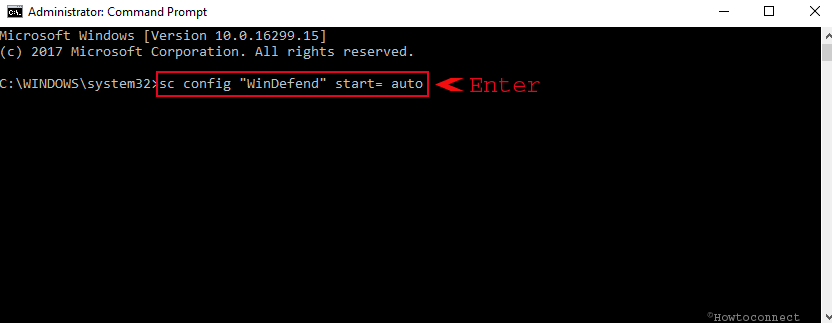
Solución-8:>>Solución-8:>
Muy a menudo, las herramientas antivirus de terceros entran en conflicto con los archivos de actualización de Windows. Como resultado, estas aplicaciones también pueden evolucionar el error. Por lo tanto, es necesario eliminarlos permanentemente del equipo. Sólo la desinstalación no funcionará, por supuesto. Necesita borrarlos completamente. Puede simplemente hacer clic con el botón derecho del ratón en la herramienta ubicada en la barra de tareas y seleccionar Desactivar.
Conclusión
Actualizar Windows es imprescindible para poder disfrutar de los últimos privilegios proporcionados por Microsoft. Además, también actúa como un gran escudo en materia de seguridad. Sin embargo, es posible que encuentre algunos de los problemas como el error 0x800705b4 de Windows 10 Update durante la actualización. Hemos discutido una serie de formas efectivas de resolver este molesto error. Por lo tanto, podrá corregir el error y descargar la última actualización sin problemas.





